Как подключить смарт часы к телефону: синхронизация гаджетов и настройка функций
В современном мире умные часы набирают популярность благодаря своим полезным функциям. Смарт-устройства добавляют комфорт в нашу повседневную жизнь, делая ее эффективнее. С таким гаджетом рабочий процесс становится проще, тренировки продуктивнее, а забота о детях еще легче. Чтобы воспользоваться всеми преимуществами электронных часов, предлагаем прочитать нашу инструкцию по синхронизации девайсов со смартфонами и дальнейшей их эксплуатации. Мы учли особенности настройки для различных операционных систем.
Электронные часы: функции и возможности умных гаджетов
Смарт-часы оснащены огромным количеством технологий. Поэтому они являются не только стильным аксессуаром, но и полезным гаджетом. В современных устройствах мы можем встретить следующие возможности:
- Отслеживание физической активности. Часы могут определять количество шагов, пройденное расстояние, сожженные калории и напоминать о необходимости подвигаться. Для любителей спорта и фитнеса доступны режимы тренировки, которые помогают отслеживать прогресс и достигать поставленных целей.
- Мониторинг здоровья, который включает: пульсометр, анализ сна, функцию ЭКГ, определение уровня кислорода в крови.
- Управление музыкой. Вы можете переключать треки, регулировать громкость и ставить музыку на паузу, не доставая телефон. Некоторые модели позволяют загружать музыку прямо на часы и слушать ее через беспроводные наушники.
- Голосовые команды. С помощью встроенного голосового ассистента можно отправлять сообщения, устанавливать напоминания, узнавать погоду, запускать приложения и многое другое.
- Навигация и карты. Современные смарт-часы оснащены GPS-модулями, что позволяет использовать их для навигации. Вы можете прокладывать маршруты, получать указания в реальном времени и отслеживать свои маршруты и пробежки.
- Платежи с помощью NFC. Это удобно и безопасно, так как вам не нужно доставать кошелек или телефон – достаточно поднести часы к терминалу оплаты.
- Водонепроницаемость. Многие умные часы обладают водонепроницаемостью, что позволяет носить их во время плавания или занятий спортом на открытом воздухе, не боясь повредить устройство.
- Персонализация. Вы можете выбирать и настраивать циферблаты, менять ремешки, устанавливать любимые приложения и виджеты. Это позволяет сделать гаджет не только полезным, но и отражающим ваш стиль.
Инвестиции в умные устройства оправданы удобством и функциональностью, которые они предоставляют. Разве не приятно получать уведомления о звонках и сообщениях, не доставая телефон из кармана? Или контролировать физическую активность и состояние здоровья в реальном времени? Правильная настройка и подключение смарт-часов к телефону позволяют максимально использовать возможности современных технологий, улучшая качество жизни и добавляя удобство в повседневные задачи.
Как подключить к телефону смарт-часы: базовые настройки
После приобретения смарт-часов нам не терпится начать ими пользоваться. Но инструкции, которые прилагаются в комплекте, часто идут на английском или китайском языках. Чтобы вы не тратили время на перевод и поиски ответов в интернете, мы подготовили подробный инструктаж по подключению и настройке смарт-часов со смартфоном.
Прежде чем перейти к действиям, убедитесь, что ваши девайсы полностью заряжены и настройку умных гаджетов ничто не сможет прервать. Далее скачайте на смартфон приложение, которое подходит вашим часам.
Прежде чем перейти к действиям, убедитесь, что ваши девайсы полностью заряжены и настройку умных гаджетов ничто не сможет прервать. Далее скачайте на смартфон приложение, которое подходит вашим часам.
Как смарт-часы подключить к телефону: выбираем приложение
Для устройств на базе Android и iOS существуют бесплатные программы, которые можно скачать из Play Market или App Store. Рассмотрим ТОП-4 утилиты:
- Galaxy Wearable – популярная программа, разработанная специально для умных часов бренда Samsung. Через это приложение вы сможете обновлять прошивку, управлять настройками и даже найти потерянный девайс.
- Wear OS by Google – универсальный софт, который подходит всем iOS-устройствам. Программа содержит невероятное количество полезных функций, от управления треками до голосового управления.
- Прога BTNotification подходит для всех смарт-часов, но оснащена только базовыми функциями. Через данный софт вы сможете получать уведомления о вызовах, сообщениях, управлять контактами и камерой. Приложение простое, им легко управлять.
- Приложение Mediatek SmartService подходит для электронных часов только на базе процессора Mediatek. Оно достаточно стабильно, но поддерживает только основные функции.
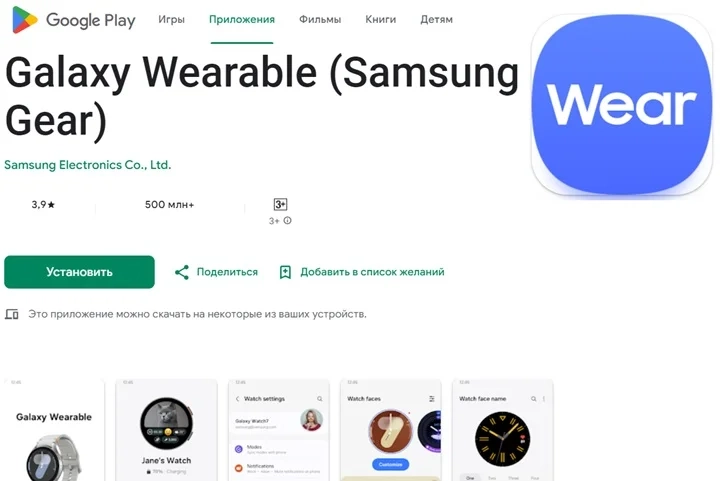
Выбор софта зависит от модели смарт-часов и телефона. Загружайте оптимизированные проги для достижения наилучшего результата и стабильной работы устройств. Далее рассмотрим этапы по синхронизации и настройке.
Как подключить смарт-часы к телефону Андроид: шаги по синхронизации

Теперь, когда у вас установлена нужная программа на смартфоне, откройте ее и одновременно включите смарт-часы. Проверьте активацию Bluetooth на обоих гаджетах. Шаги по синхронизации схожи во всех приложениях и займут всего пару минут:
- На телефоне откройте меню приложений и выберите пункт «Настроить».
- Из предложенного списка языков кликните по желаемому.
- Выполняйте действия, следуя указаниям на дисплее.
- Когда появится название модели ваших часов – выберите их. В это время на смарт-девайс поступит код. Введите его в соответствующую строку на смартфоне.
- Выберите пункт «Подключить» и следуя подсказкам на экране телефона завершите синхронизацию устройств.
Второстепенные настройки после синхронизации часов и смартфона
Чтобы управление гаджетом стало проще, важно адаптировать его под себя. Вы можете выбрать:
- языковую раскладку – в самом начале синхронизации;
- желаемый циферблат из имеющихся вариантов;
- понравившеюся мелодию для звонков и сообщений;
- настроить карту, уведомления, фитнес-трекинг;
- установить игры и дополнительные приложения.
Функции и возможности зависят от модели электронных часов. Если ваш гаджет устарел и вы хотите пользоваться новейшими технологиями, предлагаем воспользоваться сервисом Trade-In и обновить свои часы до последней версии.
Чтобы настроить уведомления о звонках и смс зайдите в тоже приложение, что скачали перед синхронизацией.
Выберите раздел «Настройки» и перейдите в категорию уведомлений. Тут для каждого оповещения можно настроить звук, вибрацию или всплывающий текст. Также при необходимости есть возможность полностью отключить уведомление.
Чтобы настроить уведомления о звонках и смс зайдите в тоже приложение, что скачали перед синхронизацией.
Выберите раздел «Настройки» и перейдите в категорию уведомлений. Тут для каждого оповещения можно настроить звук, вибрацию или всплывающий текст. Также при необходимости есть возможность полностью отключить уведомление.
Как подключить вторые смарт-часы к смартфону на базе Android?
Если появилась необходимость подсоединить второй девайс, например, детские смарт-часы, к вашему телефону. Алгоритм подключения достаточно простой. Большинство софтов поддерживают неограниченное количество подключаемых устройств. Следуйте инструкции:
- Зайдите в приложение по управлению смарт-гаджетами на смартфоне.
- Нажмите плюс (добавить) в списке подсоединенных девайсов.
- Далее выполните аналогичную синхронизацию, как описывалось в разделе выше. И настройте гаджет под свои предпочтения.

Как подключить смарт-часы к двум телефонам: можно ли?
Вы не сможете присоединить одни и те же электронные часы к двум мобильным телефонам. Если вы хотите соединить часы с новым смартфоном, сначала отключите их от системы старого. После этого девайс можно синхронизировать с другой моделью, следуя стандартным шагам по подключению.
Как подключить смарт-часы к смартфону на разных операционных системах?
Если у вас гаджеты с разными операционными системами и вы их хотите связать, не беспокойтесь, выход есть. Но учтите, что функционал будет неполным. В таком случае будут работать только стандартные опции.
Как подключить смарт-часы к телефону Самсунг: инструкция для Apple Watch
Для подключения необходимо воспользоваться специальным ПО. На Эпл Вотч загрузите софт BLE Utility, так называемый имитатор устройств Apple. На смартфон с Андроид скачайте прогу Aerlink: Wear Connect for iOS, чтобы получить доступ к «яблочному» устройству. После загрузки и установки данных приложений, выполните шаги:
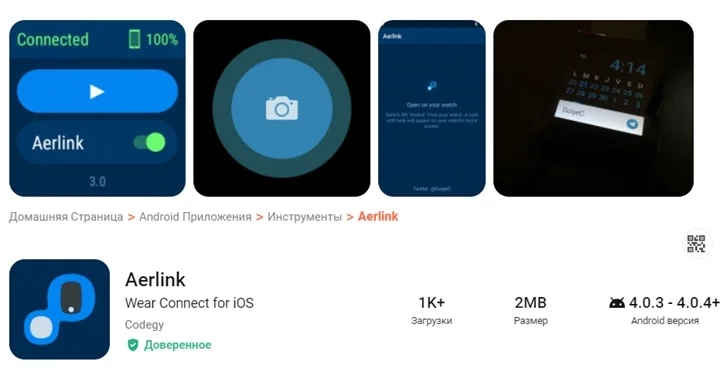
- Активируйте софт Aerlink. Выберете в нем iOS Service (оповещения должны быть включены).
- На смарт-часах откройте BLE Utility, перейдите в раздел «Peripheral».
- Моментально получите на ваш телефон оповещение об обнаружении умного девайса. Кликните по нему.
- Дождитесь синхронизации.
Умные часы Android и смартфон на iOS: можно ли синхронизировать?
В этом разделе рассмотрим ситуацию противоположную, когда у вас Айфон, а смарт-часы на базе ОС Андроид. В этом случае функционал также будет ограничен, но подключиться и пользоваться основными функциями удасться. Тут потребуется также телефон Андроид. Выполните шаги:
- На Android-смартфон установите софт Aerlink: Wear Connect for iOS, который автоматом перенесется в умные часы.
- На Айфон загрузите прогу BLE Utility, установите и войдите в раздел «Peripheral».
- Запустите Aerlink на смарт-гаджете и выполните поиск устройств. Должен появиться код для синхронизации.
- Полученные цифры введите в поле на экране Айфона.
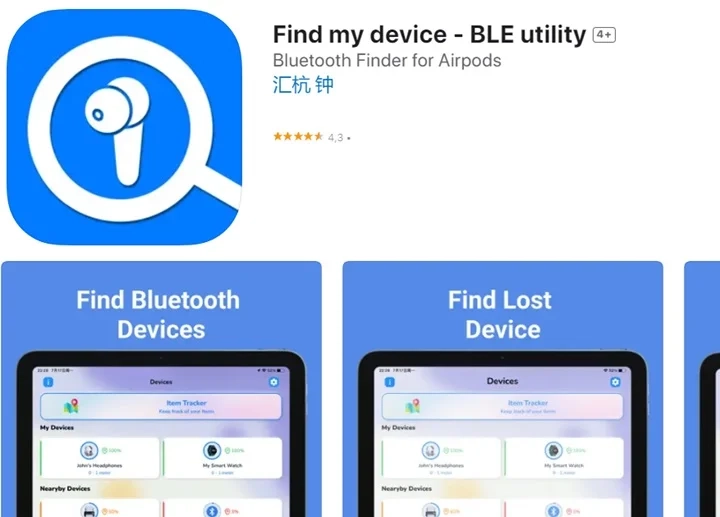
Как подключить смарт-часы от Apple к iPhone?
Для сопряжения электронных часов от Apple с Айфоном не нужны дополнительные программы. Производитель все продумал. Достаточно включить технологии Wi-Fi и Bluetooth на смартфоне. Далее перейдите к действиям:
- Наденьте на запястье и включите Apple Watch, зажав боковую кнопку на корпусе. Дождитесь появления логотипа на экране.
- Приблизьте умные часы к Айфону, на Вотчах появится информация о настройках. Кликните «Далее».
- Наведите камеру смартфона на циферблат часов и дождитесь сигнала о синхронизации.
- Пройдите регистрацию электронного девайса, создайте уникальный ID для дальнейшего доступа.
На дисплее часов появится список возможных функций, которые можно настроить. Для этого проверьте обновлена ли версия операционной системы до последней. Корректируйте режимы на свое усмотрение:
- активируйте геолокацию, доступ к сети, настройте функции для поиска утерянного гаджета;
- включите голосовой помощник Siri для комфортного управления девайсом;
- установите дополнительные приложения, придумайте пароль для электронной оплаты и многое другое.
Об окончании сопряжения и настроек вы узнаете с помощью легкой вибрации на смарт-часах. Далее нажмите на колесико сбоку и процесс завершен.
Не получается подключить умные часы к смартфону: причины и решения проблемы
Если у вас возникли трудности при подсоединении смарт-часов к телефону, не отчаивайтесь. Рассмотрим распространенные причины и методы их решения:

- Проблемы с Bluetooth. Убедитесь, что на обоих устройствах включен блютуз. Проверьте, нет ли других активных соединений, которые могут мешать сопряжению. Попробуйте перезагрузить и телефон, и смарт-часы.
- Несовместимость устройств. Некоторые модели смарт-часов могут не поддерживать определённые версии операционных систем. Убедитесь, что ваше устройство совместимо с телефоном, проверив информацию на официальном сайте производителя.
- Ошибки в приложении. Иногда проблемы могут возникнуть из-за сбоя в работе приложения для синхронизации. Попробуйте обновить или переустановить программу, например, Wear OS by Google или BTNotification.
- Переполненная память. Недостаток памяти на телефоне или смарт-часах может стать причиной проблем с подключением. Очистите кэш и удалите ненужные файлы, чтобы освободить место.
- Неправильные настройки. Проверьте, включены ли все необходимые разрешения для приложения. Возможно, требуется разрешить доступ к местоположению, камере или другим функциям телефона.
- Аппаратные проблемы. Если вышеуказанные шаги не помогли, возможно, проблема в самом устройстве. Попробуйте подключить смарт-часы к другому телефону. Если проблема сохраняется, обратитесь в сервисный центр.
Подключение смарт-часов к телефону открывает перед пользователями множество возможностей. Регулярное обновление прошивки устройств гарантирует стабильную работу и доступ к новейшим функциям.

Будьте первыми
кто узнает о скидках, рекомендациях и презентациях новинок Samsung
Подпишись и получи 100 грн
на первую покупку





